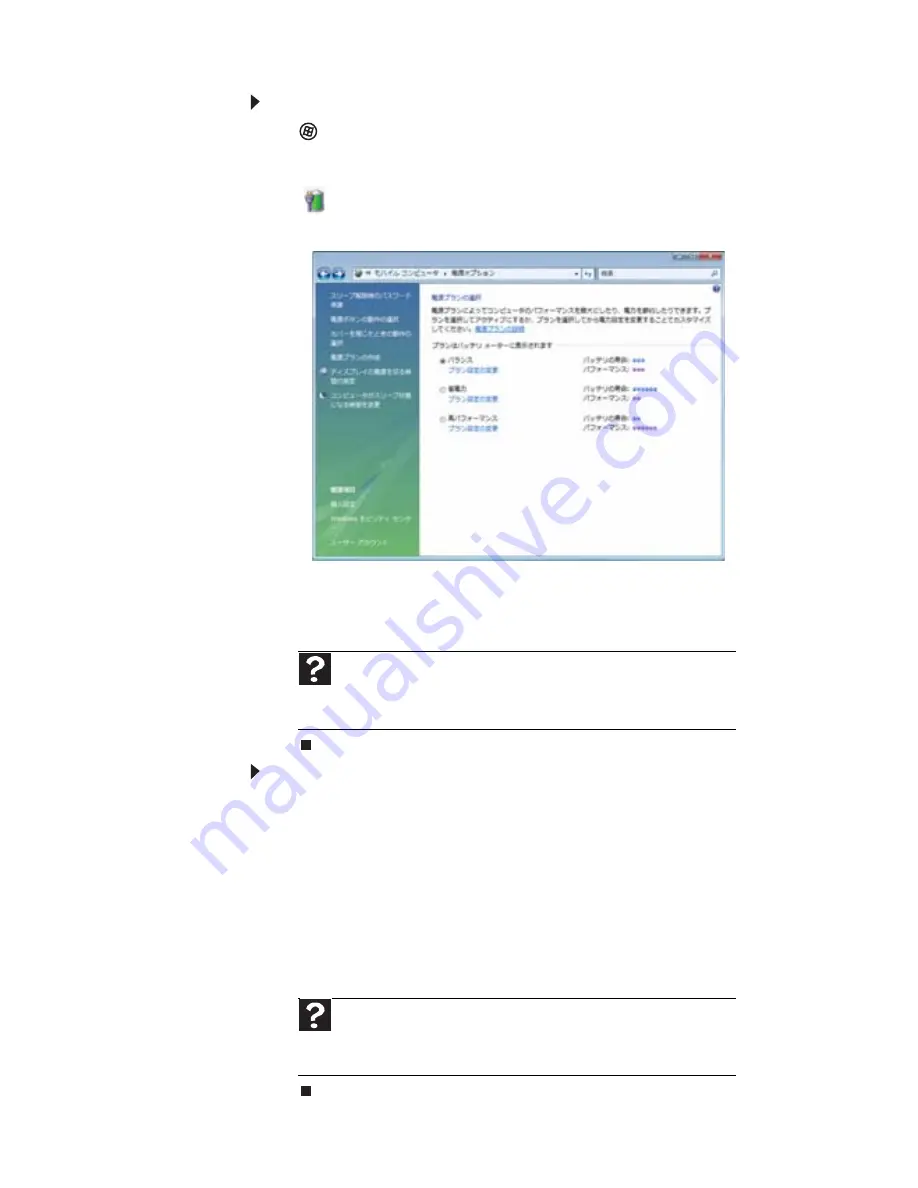
第
5
章
:
電源の管理
66
電源管理の詳細設定を変更するには
:
1
(
スタート
)
、
[
すべてのプログラム
]、
[
アクセサリ
]、
[
Windows
モビリティセンター
]の順にクリックします。
[
Windows
モビリティセンター]ウィンドウが開きます。
2
(
電源設定の変更
)
をクリックします。
[
電源プランの選
択
]
ダイアログボックスが開きます。
3
画面の左側で変更する設定をクリックします。最初の
3
つの
設定は、電源プランには関連していません。最後の
3
つの設
定により、現在選択している電源プランを変更できます。
ハイブリッドスリープモードをオンにするには
:
1
[
電源プランの選択
]
ウィンドウで、使用しているプランの
[
プラン設定の変更
]
をクリックします。
[
プラン設定の変更
]
ウィンドウが開きます。
2
[
詳細な電源設定の変更
]
をクリックします。
[
電源オプショ
ン
]
ダイアログボックスが開きます。
3
[
スリープ
]
の前にある
+
記号をクリックし、
[
ハイブリッド
スリープを許可する
]
の前にある
+
記号をクリックします。
4
[
バッテリ駆動
]
と
[
電源に接続
]
を
[
オン
]
にします。
ヘルプ
電源管理設定の変更については、
[
スタート
]
、
[
ヘルプとサポート
]
の
順にクリックします。
[
ヘルプの検索
]ボックスに「
電源管理
」と入力し、
E
NTER
キーを押します。
ヘルプ
ハイブリッドスリープの詳細については、
[
スタート
]
、
[
ヘルプとサ
ポート
]
の順にクリックします。
[
ヘルプの検索
]ボックスに「
ハイブリッ
ド
」と入力し、
E
NTER
キーを押します。
Summary of Contents for MT6015j
Page 1: ... ノートブック PC リファレンスガイド ...
Page 9: ...第 1 章 はじめに 4 ...
Page 10: ...第 2 章 5 各部の名称と機能 正面 左側面 右側面 背面 底面 キーボード ディスプレイ ...
Page 45: ...第 3 章 設定と起動 40 ...
Page 62: ...第 5 章 57 電源の管理 バッテリ残量の確認 バッテリの再充電 バッテリの交換 バッテリの再較正 バッテリの駆動時間を長くする ノートブック PC の電源設定の変更 ...
Page 72: ...第 6 章 67 ノートブック PC を携帯した旅行 ノートブック PC の梱包 飛行機での旅行 ダイヤルアップモデム 無線接続 ファイル セキュリティ 電源 その他のヒント ...
Page 95: ...第 7 章 ノートブック PC の保守 90 ...
Page 96: ...第 8 章 91 ノートブックPCのアップグレード 静電気の放電防止 メモリーモジュールの取り付けまたは交換 ハードディスクキットの交換 ...
Page 105: ...第 8 章 ノートブック PC のアップグレード 100 ...
Page 106: ...第 9 章 101 トラブルシューティング 安全ガイドライン ファーストステップ トラブルシューティング 電話サポート ...
Page 136: ...付録 A 131 法律に関する情報 安全上の重要なご注意 規制適合宣言 環境について お知らせ ...
Page 155: ...150 索引 ドライバ 80 82 プログラム 80 82 旅行のヒント 67 ロック Kensingtonケーブル 7 ケーブル 70 ...
















































